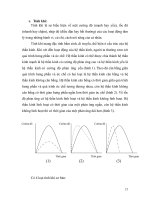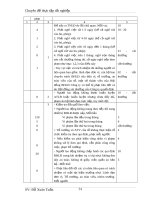Exchange Server 2007 - Giải pháp Messaging cho doanh nghiệp - Phần 3 pps
Bạn đang xem bản rút gọn của tài liệu. Xem và tải ngay bản đầy đủ của tài liệu tại đây (2.07 MB, 27 trang )
Loading
Exchange Server 2007 - Giải pháp Messaging cho doanh nghiệp -
Phần 3: Quản lý dữ liệu và chia sẻ thông tin với Exchange Public
Folder
Viết bởi Nguyễn Mạnh Trọng Thứ bảy, 01 Tháng 11 2008 00:00
Ngoài chức năng gởi và nhận e-mail như các bạn đã thấy ở các phần trước, Exchange Server 2007 còn có rất nhiều chức năng
khác, một trong những chức năng đó là Public Folder.
Trên Exchange Server, Public Folder có 2 chức năng:
- Shared communication (Chia sẻ thông tin cộng đồng): Bao gồm các message posts, shared e-mails, contacts, group calendars, và hỗ trợ cho Network
News Transfer Protocol (NNTP).
- Share content management (Chia sẻ thông tin quản lý): Tương tự như file server, bạn có thể lưu trữ dữ liệu trong các public folder, và phân quyền trên các
public folder.
Skip to Menu1.
Skip to Content2.
Skip to Footer>3.
User Area
Register Free
Contact Us
Home
IT-Training Courses
Windows Server
Messaging System
Sharepoint Server
Network Security
Virtualization Technologies
Other Technology
Exchange Server 2007 - Giải pháp Messaging cho doanh nghiệp - Phần 3:
1 of 27
6/17/2011 1:40 PM
Ngoài chức năng gởi và nhận e-mail như các bạn đã thấy ở các phần trước, Exchange Server 2007 còn có rất nhiều chức năng khác, một trong những chức năng
đó là Public Folder.
Trên Exchange Server, Public Folder có 2 chức năng:
- Shared communication (Chia sẻ thông tin cộng đồng): Bao gồm các message posts, shared e-mails, contacts, group calendars, và hỗ trợ cho Network
News Transfer Protocol (NNTP).
- Share content management (Chia sẻ thông tin quản lý): Tương tự như file server, bạn có thể lưu trữ dữ liệu trong các public folder, và phân quyền trên các
public folder.
Bộ bài viết bao gồm các phần:
Phần 1: Cài đặt Microsoft Exchange Server 2007 Service Pack 1
Phần 2: Quản lý Exchange Recipients
Phần 3: Quản lý dữ liệu và chia sẻ thông tin với Exchange Public Folder
Phần 4: Quản lý Exchange Database
Phần 5: Quản lý thông tin với Exchange Address List
Phần 6: Backup và Restore Exchange Database
Phần 3 bao gồm các bước:
1. Tạo Public Folder
2. Phân Quyền cho các Public Folder
3. Kiểm tra và truy cập các Public Folder
4. Tạo Mail-Enabled Public Folder
5. Quy định dung lượng cho Public Folder
II. Chuẩn bị:
- Tạo lần lượt 2 Security Group: ACCOUNT và HUMAN
Exchange Server 2007 - Giải pháp Messaging cho doanh nghiệp - Phần 3:
2 of 27
6/17/2011 1:40 PM
- Add 2 user HOANG THUY TRAN và HUE TRAN VAN vào group HUMAN
- Add 2 user: TRONG MANH NGUYEN và HIEU DAO DUY vào group ACCOUNT
Exchange Server 2007 - Giải pháp Messaging cho doanh nghiệp - Phần 3:
3 of 27
6/17/2011 1:40 PM
III. Thực hiện:
1. Tạo Public Folder:
Có 3 cách để tạo Public Folder:
Cách 1: Dùng Public Folder Management Console (tính năng này chỉ có trong Exchange Service Pack 1)
Cách 2: Dùng Exchange Management Shell
Cách 3: Dùng Microsoft Outlook 2007
Tôi sẽ hướng dẫn các bạn tạo public folder trên cả 3 cách:
a. Tạo Public Folder bằng Public Folder Management Console
- Mở Exchange Management Console, khung console tree chọn Toolbox, khung Result pane, double click vào Public Folder Management Console
Exchange Server 2007 - Giải pháp Messaging cho doanh nghiệp - Phần 3:
4 of 27
6/17/2011 1:40 PM
- Trong cửa sổ Public Folder Management Console, chuột phải vào Default Public Folder, chọn New Public Folder…
- Trong hộp thoại New Public Folder, ở khung Name, nhập vào tên Folder mà bạn muốn tạo. Ví dụ: DATA
Exchange Server 2007 - Giải pháp Messaging cho doanh nghiệp - Phần 3:
5 of 27
6/17/2011 1:40 PM
- Trong hộp thoại Completion, nhấn Finish để kết thúc.
b. Tạo Public Folder bằng Exchange Management Shell:
- Mở Exchange Management Shell, gõ lệnh:
Exchange Server 2007 - Giải pháp Messaging cho doanh nghiệp - Phần 3:
6 of 27
6/17/2011 1:40 PM
New-PublicFolder –Name “Tên Folder muốn tạo” –Path “Đường dẫn chứa Folder của bạn”
Ví dụ: Bạn muốn tạo Folder ACCOUNT DATA nằm trong folder DATA, bạn gõ lệnh sau:
New-PublicFolder –Name “ACCOUNT DATA” –Path “\DATA”
- Quay trở lại Public Folder Management Console, nhấn phím F5, bạn sẽ thấy folder ACCOUNT DATA vừa tạo.
c. Tạo Public Folder bằng Microsoft Outlook 2007:
- Mở Microsoft Outlook 2007, bên dưới bạn nhấn chọn biểu tượng Folder List để hiển thị Public Folder
Exchange Server 2007 - Giải pháp Messaging cho doanh nghiệp - Phần 3:
7 of 27
6/17/2011 1:40 PM
- Chuột phải vào folder DATA, chọn New Folder…
- Trong hộp thoại Create New Folder, ở khung Name, nhập vào HUMAN DATA, sau đó nhấn OK.
- Tương tự bạn tạo thêm GENERAL DATA
Exchange Server 2007 - Giải pháp Messaging cho doanh nghiệp - Phần 3:
8 of 27
6/17/2011 1:40 PM
2. Phân quyền cho các Public Folder:
Public Folder trên Exchange Server 2007 SP1 bao gồm các quyền sau:
* ReadItems: User có quyền đọc nội dung những bài post trong Public Folder này.
* CreateItems: User có quyền tạo bài post với public folder hoặc gửi mail đến public folder(nếu đó là Mail-Enabled Public Folder).
* EditOwnedItems: User có quyền chỉnh sửa nội dung những bài post do chính User tạo ra trên Public Folder.
* DeleteOwnedItems: User có quyền xóa nội dung những bài post do chính User tạo ra trên Public Folder.
* EditAllItems: User có quyền chỉnh sửa tất cả các nội dung trên Public Folder.
* DeleteAllItems: User có quyền xóa tất cả các nội dung trên Public Folder.
* CreateSubfolders User có quyền tạo ra folder con trên Public Folder.
* FolderOwner User có quyền nhìn thấy và di chuyển public folder, tạo ra folder con trong public folder, và phân quyền. Nhưng user không thể xem, chỉnh sửa,
xóa hoặc tạo mới các bài post trên Public Folder.
* FolderContact User là contact trên Public Folder.
* FolderVisible User có quyền nhìn thấy Public Folder, nhưng không thể đọc hoặc chỉnh sửa những bài post trong Public Folder
Ngoài ra, Exchange 2007 SP1 còn tạo ra những Role có sẵn như: Author, Owner, Editor… với những quyền tương ứng giúp ngừơi quản trị có thể set permission
một cách nhanh chóng. Bạn có thể xem bảng bên dưới.
Role CreateItemsReadItemsCreateSubfoldersFolderOwnerFolder
Contact
FolderVisibleEditOwnItemsEditAllItemsDeleteOwnItemsDeleteAllItems
None X
Owner X X X X X X X X X X
PublishingEditor X X X X X X X X
Exchange Server 2007 - Giải pháp Messaging cho doanh nghiệp - Phần 3:
9 of 27
6/17/2011 1:40 PM
Editor X X X X X X X
PublishingAuthor X X X X X X X
Author X X X X X
Non-EditingAuthor X X X
Reviewer X X
Contributor X X
Bây giờ trở lại với bài lab của chúng ta, ở bước 1 bạn đã cùng tôi tạo 4 folder: DATA, ACCOUNT DATA, GENERAL DATA và HUMAN DATA. Nhu cầu trong công
ty đặt ra là những user thuộc group ACCOUNT được toàn quyền trên ACCOUNT DATA và chỉ được phép xóa những tài liệu do chính user đó tạo ra, tương tự
cho group HUMAN. Và cuối cùng là GENERAL DATA, cả 2 group ACCOUNT và HUMAN được toàn quyền.
Chúng ta sẽ bắt đầu đi phân quyền nhé:
- Chuột phải vào folder ACCOUNT DATA, chọn Properties
- Qua tab Permissions, bạn xóa Group Anonymous, nhấn Add…
Exchange Server 2007 - Giải pháp Messaging cho doanh nghiệp - Phần 3:
10 of 27
6/17/2011 1:40 PM
- Chọn 2 Group ACCOUNT và HUMAN, nhấn Add ->, sau đó nhấn OK
- Nhấn chọn vào group ACCOUNT, khung Permissions Level, chọn Publishing Author.
Exchange Server 2007 - Giải pháp Messaging cho doanh nghiệp - Phần 3:
11 of 27
6/17/2011 1:40 PM
- Nhấn chọn vào group HUMAN, khung Permissions Level, chọn None
-> Như vậy, lúc này các user thuộc group ACCOUNT sẽ có toàn quyền trên folder ACCOUNT DATA, và các user thuộc group HUMAN sẽ không được
phép truy cập vào ACCOUNT DATA.
Tương tự bạn phân quyền trên foler HUMAN DATA
Exchange Server 2007 - Giải pháp Messaging cho doanh nghiệp - Phần 3:
12 of 27
6/17/2011 1:40 PM
- Sau đó, chuột phải vào folder GENERAL, chọn Properties
Exchange Server 2007 - Giải pháp Messaging cho doanh nghiệp - Phần 3:
13 of 27
6/17/2011 1:40 PM
- Nhấn Add…, sau đó bạn add 2 group ACCOUNT và HUMAN
Exchange Server 2007 - Giải pháp Messaging cho doanh nghiệp - Phần 3:
14 of 27
6/17/2011 1:40 PM
- Cho 2 group này quyền Author
3. Kiểm tra và truy cập các Public Folder:
- Truy cập vào OWA: Log on user huetv/P@ssword (user này thuộc Group HUMAN)
Exchange Server 2007 - Giải pháp Messaging cho doanh nghiệp - Phần 3:
15 of 27
6/17/2011 1:40 PM
- Chọn tab Public Folder, bạn sẽ thấy các Public Folder được tạo
- Truy cập thử vào folder ACCOUNT DATA, sẽ thấy hiện thông báo “You do not have permission to view this folder”. Điều này đúng vì user huetv thuộc
group HUMAN, cho nên sẽ không truy cập được folder ACCOUNT DATA
Exchange Server 2007 - Giải pháp Messaging cho doanh nghiệp - Phần 3:
16 of 27
6/17/2011 1:40 PM
- Truy cập vào folder HUMAN DATA, nhấn biểu tượng New để post bài mới
- Điền vào nội dung, tiêu đề thư, sau đó nhấn Post. Ngoài ra, bạn còn có thể attach file vào trong bài post của mình
Exchange Server 2007 - Giải pháp Messaging cho doanh nghiệp - Phần 3:
17 of 27
6/17/2011 1:40 PM
- Sau đó log on user hoangtt/P@Ssword
- Truy cập vào folder HUMAN DATA, chuột phải vào bài post, chọn Delete
Exchange Server 2007 - Giải pháp Messaging cho doanh nghiệp - Phần 3:
18 of 27
6/17/2011 1:40 PM
- Bảng thông báo xác nhận xóa, chọn OK
- Hộp thoại Warning sẽ hiện ra và thông báo bạn không được quyền xóa bài của người khác (chỉ có thể xóa tài liệu do chính mình tạo ra).
- Log on user trongnm/P@sSw0rd
Exchange Server 2007 - Giải pháp Messaging cho doanh nghiệp - Phần 3:
19 of 27
6/17/2011 1:40 PM
- Truy cập thừ vào folder HUMAN, sẽ thấy không truy cập được (vì user trongnm thuộc group ACCOUNT DATA)
- Truy cập thử vào folder GENERAL DATA và post bài
Exchange Server 2007 - Giải pháp Messaging cho doanh nghiệp - Phần 3:
20 of 27
6/17/2011 1:40 PM
4. Tạo Mail-Enabled Public Folder:
Mail Enabled Public Folder là public folder có địa chỉ mail và năm trong Global Access List (GAL). Thay vì post 1 tin trong Public folder, bạn có thể gửimail
đến địa chỉ public folder.
- Mở Public Folder Management Console, chọn Folder DATA, khung panel ở giữa, bạn chọn public folder mà bạn muốn làm Mail Enabled (Ví dụ: GENERAL
DATA). Khung Acion, chọn vào Mail - Enable
- Bạn sẽ thấy có hình lá mail trên biểu tượng GENERAL DATA
Exchange Server 2007 - Giải pháp Messaging cho doanh nghiệp - Phần 3:
21 of 27
6/17/2011 1:40 PM
- Log on user trongnm/P@sSw0rd. Nhấn New để viết bài mới, trong khung To, bạn sẽ thấy mail-enabled public folder (GENERAL DATA)
- Điền vào nội dung, tiêu đề thư và nhấn Sent
Exchange Server 2007 - Giải pháp Messaging cho doanh nghiệp - Phần 3:
22 of 27
6/17/2011 1:40 PM
- Log on user hieudd/P@ssw0rD
- Truy cập vào folder GENERAL DATA, sẽ thấy được bài post đã được gửi bằng mail
Exchange Server 2007 - Giải pháp Messaging cho doanh nghiệp - Phần 3:
23 of 27
6/17/2011 1:40 PM
5. Giới hạn Limit cho Public Folder
- Mở Public Folder Management Console, chọn Folder DATA, khung panel ở giữa, chuột phải vào folder ACCOUNT DATA, chọn Properies
- Qua tab Limits, tắt dấu check ở mục Use database quota defaults
+ Issue warning at (KB): Cảnh báo khi đạt tới dung lượng
+ Prohibit post at (KB): Ngăn chặn bài post khi quá dung lương
+ Maximum item size (KB): Kích thước tối đa của bài post
Exchange Server 2007 - Giải pháp Messaging cho doanh nghiệp - Phần 3:
24 of 27
6/17/2011 1:40 PM
- Giả sử tôi có 1 file dung lượng 31 MB, tôi sẽ thử post bài trong folder ACCOUNT DATA, đính kèm file 31 mb (quá 5MB cho phép trên folder ACCOUNT
DATA)
Exchange Server 2007 - Giải pháp Messaging cho doanh nghiệp - Phần 3:
25 of 27
6/17/2011 1:40 PM